4 nejlepší způsoby, jak převést ALAC na AAC při zachování kvality
ALAC Apple Lossless Audio Codec je zvukový formát používaný k ukládání digitální hudby v bezztrátovém formátu. To znamená, že kvalita zvuku je zachována z původního zdroje souboru. Tento formát je také známý jako Apple Lossless Encoder nebo Apple Lossless. Proto odkazují pouze na formát ALAC, když vidíte všechny tyto.
Navíc si ji můžete bez problémů zahrát na svých Apple zařízeních. ALAC však potřebuje dostatek místa na disku. Má přirozeně velkou velikost souboru díky své bezztrátové povaze. Někdy se stane, že vašemu zařízení dojde úložiště. Naštěstí existuje další formát spojený s Apple s názvem AAC. To znamená, že můžete převést ALAC na AAC jako řešení pro úsporu místa. Níže se dozvíte, jak tuto konverzi provést.
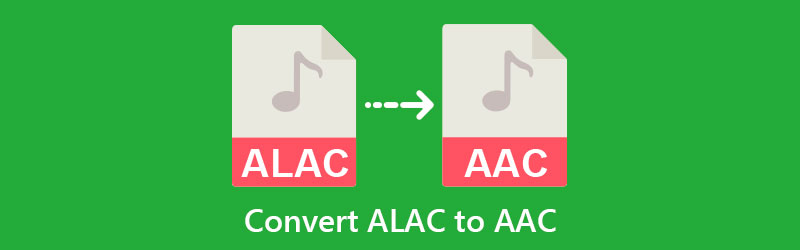

Část 1. Nejlepší způsob, jak převést ALAC na AAC bez ztráty kvality
Pro lepší výsledky bez ztráty kvality nehledejte nic jiného než Video Converter Vidmore. Nástroj nabízí výstupní formáty jako AAC, MP3, WMA, AC3, WMA, FLAC atd. Navíc si můžete nastavit své preference z hlediska kvality přizpůsobením profilu. Tato možnost vám umožňuje vyladit nastavení vzorkovací frekvence, bitové rychlosti a bitové rychlosti, abyste dosáhli požadované kvality zvuku. Na druhou stranu jsou předvolby připraveny k použití, pokud si nechcete přizpůsobovat svůj profil.
S Vidmore můžete být více. Dodává se se sadou nástrojů, která obsahuje praktické funkce nabízené programem. Zde můžete přistupovat k editoru metadat médií, zesilovači hlasitosti, tvůrci GIF, synchronizaci zvuku a mnoha dalším. Pokud vás tedy zajímá, jak převést ALAC na AAC, můžete se podívat na níže uvedený průvodce.
Krok 1. Stáhněte a nainstalujte Vidmore Video Converter
Nejprve si stáhněte aplikaci kliknutím na Stažení zdarma pod. Ujistěte se, že jste klikli na příslušné tlačítko pro operační systém vašeho počítače. Poté nainstalujte a spusťte program. Seznamte se s rozhraním a funkcemi nástroje při spuštění.
Krok 2. Přidejte zvukovou stopu ALAC
V hlavním rozhraní nástroje klikněte na Plus tlačítko podepsat a otevře se složka vašeho zařízení. Procházejte cílový zvukový soubor a po nalezení dvakrát klikněte. Hned poté by se na nástroji měla objevit miniatura zvukové stopy. Můžete také přidat složku zvukových souborů pro dávkový převod ALAC na AAC.

Krok 3. Vyberte formát z nabídky Profil
Dále rozbalte Profil v pravé horní části rozhraní. Zaškrtněte na Zvuk kartu a vyberte AAC v nabídce na levé straně. Po výběru formátu se zobrazí seznam kvality. Vyberte prosím preferovanou kvalitu nebo ji upravte kliknutím na ikonu nastavení.

Krok 4. Převeďte stopu ALAC na AAC
Po výběru formátu souboru nastavte cestu pro uložení výstupního zvuku. Poté klikněte na Převést vše tlačítko v pravém dolním rohu pro inicializaci procesu převodu.

Část 2. Jiné způsoby převodu ALAC na AAC
Při převodu ALAC na AAC vám může pomoci více programů. Pokud chcete mít široké možnosti převodu zvuku, podívejte se níže.
1. MediaHuman Audio Converter
MediaHuman Audio Converter umožňuje zpracovávat a převádět různé zvukové soubory současně. Ve skutečnosti podporuje běžné a oblíbené formáty zvukových souborů. Ve spojení se schopností převádět soubory umožňuje integraci knihovny iTunes. To znamená, že můžete importovat a převádět skladby ze seznamů skladeb iTunes. Nemluvě o tom, že po dokončení procesu převodu můžete povolit automatický import do iTunes. Naučte se používat tento převodník ALAC na AAC podle následujících kroků.
Krok 1. Nejprve si stáhněte program z jeho oficiálních stránek a získejte ten správný instalační program pro váš počítač.
Krok 2. Poté spusťte aplikaci a přidejte zvukovou stopu kliknutím na Plus tlačítko podepsat v levé horní části.
Krok 3. Poté vyberte výstupní formát z Profil nabídku a stiskněte Konvertovat tlačítko vedle něj. Poté by měl začít proces převodu.
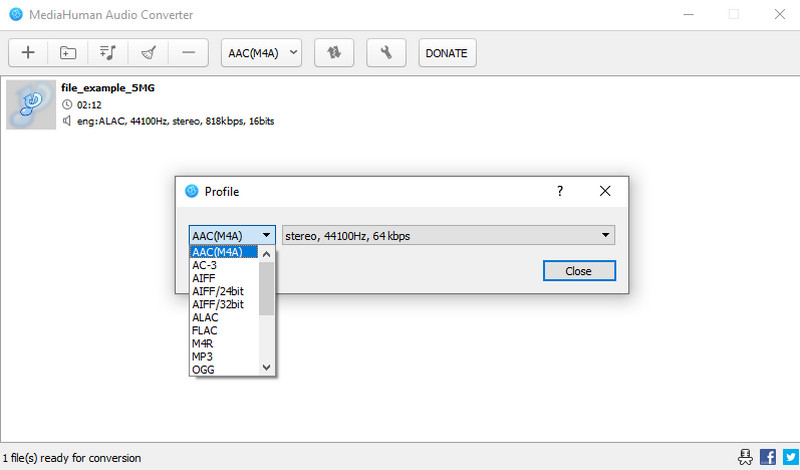
2. MediaMonkey
Dalším programem, který by vám mohl pomoci převést ALAC na AAC, je MediaMonkey. Tento nástroj byl vyvinut pro organizaci zvukových souborů a zároveň umožňuje přehrávání zvukových souborů. Co jej však činí všestranným, je jeho schopnost převádět také zvukové soubory. Jinými slovy, můžete jej používat jako přehrávač digitálních médií i jako převodník. Nemluvě o tom, že převádí soubory bez ovlivnění informací o značkách zvukového souboru. Zde je návod, jak tento program používat.
Krok 1. Nainstalujte a spusťte aplikaci na vašem počítači. Poté okamžitě načtěte soubor ALAC do nástroje.
Krok 2. Klikněte pravým tlačítkem na přidanou zvukovou stopu a vyberte Převést formát.
Krok 3. Z Formát menu, vyberte AAC a zasáhnout OK tlačítko v pravém dolním rohu pro inicializaci procesu převodu.
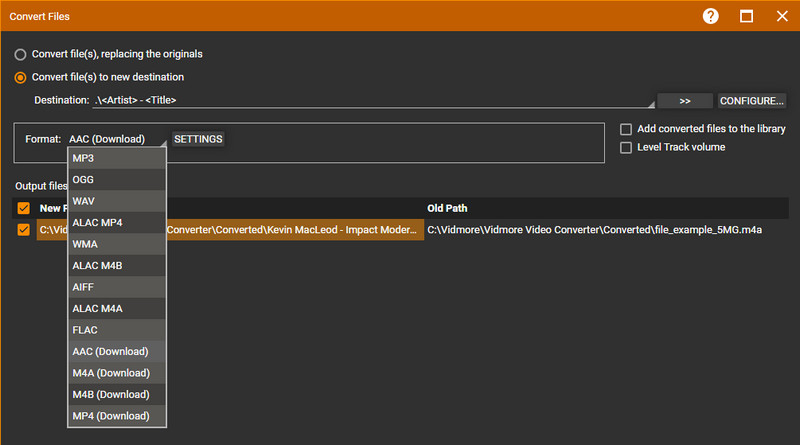
3. Zamzar
Pokud chcete překódovat soubory bez jednoduchého stahování jakékoli aplikace, můžete zvážit použití Zamzar. Nástroj podporuje několik zvukových formátů, včetně AAC, MP3, AC3, AIFF atd. Kromě toho tento nástroj funguje také jako převodník videa, převodník dokumentů a převodník obrázků. Nyní, pokud vás zajímá, jak ovládat tento online převodník ALAC na AAC, postupujte podle jednoduchých kroků níže.
Krok 1. Navštivte oficiální stránku Zamzar a importujte svůj cílový soubor ALAC.
Krok 2. Otevři Formát menu a vyberte AAC jako výstupní formát.
Krok 3. Nakonec klikněte na Převést nyní pro zahájení procesu převodu.
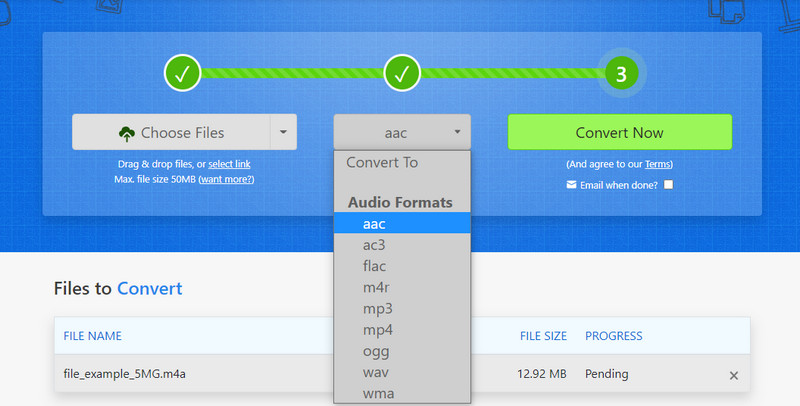
Část 3. Nejčastější dotazy ke konverzi ALAC na AAC
Mohu změnit AAC na ALAC?
Ano. Zpětný převod můžete provést pomocí jednoho z doporučených nástrojů Vidmore Video Converter. Ve skutečnosti tento program podporuje téměř jakýkoli vstupní a výstupní formát.
Ztratilo by MP3 po převodu do AAC kvalitu?
Ano. Je to jako vytvořit fotokopii kopie. Jak je jeden soubor převáděn do jiných formátů, dostává se dále od svého původního zdroje souboru, což má za následek nižší kvalitu. Pokud však chcete poslouchat přehrávač, který přehrává výhradně soubory AAC, je tato operace užitečná.
Jsou MP3 a AAC totéž?
Pokud jde o kvalitu zvuku, není zde žádný výrazný rozdíl. Pokud jde o nižší datový tok, AAC funguje lépe. Ve skutečnosti funguje dobře při vysokých i nízkých přenosových rychlostech. Na druhou stranu MP3 zní v nižším bitrate mizerně.
Závěr
Jaký převodník je lepší nebo optimální použít? Je zdravý rozum, že všichni mohou převést ALAC na AAC. Výběr nejlepšího převodníku však stále závisí na vašich potřebách a preferencích převodu. Praktičnost a použitelnost má Vidmore Video Converter navrch. Tento program převádí soubory rychlým a snadným způsobem.


